Pertanyaan
Masalah: Bagaimana cara memperbaiki kesalahan "Pembuatan File Dump Gagal karena Kesalahan selama Pembuatan Dump" di Windows?
Halo. Saya mendapatkan kesalahan "Pembuatan File Dump Gagal karena Kesalahan selama Pembuatan Dump" terus menerus. Kadang-kadang bahkan layar biru kematian muncul. Saya tidak tahu harus berbuat apa untuk menyelesaikan ini. Saya menjalankan Windows sekarang. Saya takut sekali setelah layar biru dan reboot mesin tidak akan berfungsi. Tolong aku!
Jawaban Terpecahkan
Orang yang menggunakan Windows melaporkan masalah ini[1] dengan fitur file dump yang tidak responsif dan BSOD
[2] layar terkait dengan masalah "Pembuatan File Dump Gagal karena Kesalahan selama Pembuatan Dump". Masalahnya tidak eksklusif untuk versi tertentu dari sistem operasi, tetapi pengguna Windows 10 lebih sering mengalaminya akhir-akhir ini.Masalah ini dapat disebabkan oleh file dump yang dihapus dan ini adalah masalah yang terkait dengan aplikasi pembersihan dan pengoptimal pihak ketiga lainnya yang digunakan orang. Anda mungkin memperbaiki masalah jika aplikasi dihapus dan dihapus. Masalah lain yang dapat menyebabkan kesalahan ini dapat dikaitkan dengan korupsi file sistem umum dan file yang diubah atau dihapus di sana. Bahkan pembaruan atau kekurangan file tertentu setelah peningkatan OS.[3]
Masalah ini dapat diselesaikan dengan menjalankan alat yang secara khusus menemukan dan memperbaiki masalah dengan data. Pemulihan file dapat memperbaiki masalah dengan "Pembuatan File Dump Gagal karena Kesalahan selama Dump" Penciptaan” kesalahan di Windows, jadi coba periksa file sistem yang terpengaruh dengan utilitas seperti SFC atau aplikasi seperti gambar ulangMesin Cuci Mac X9 dan periksa apakah kesalahan itu berhenti.
Ada berbagai bagian lain yang ketinggalan zaman dan tidak stabil pada mesin yang dapat menyebabkan kesalahan. Versi BIOS yang sangat ketinggalan jaman atau masalah stabilitas lainnya dapat menyebabkan masalah file dump seperti ini. Anda dapat mengatasi masalah ini dengan memperbarui versi BIOS ke yang terbaru. Anda juga dapat memperbaiki kesalahan "Pembuatan File Dump Gagal karena Kesalahan selama Pembuatan Dump" di Windows dengan mengandalkan opsi yang tercantum. Pastikan untuk mengikuti langkah-langkah ini dengan benar.
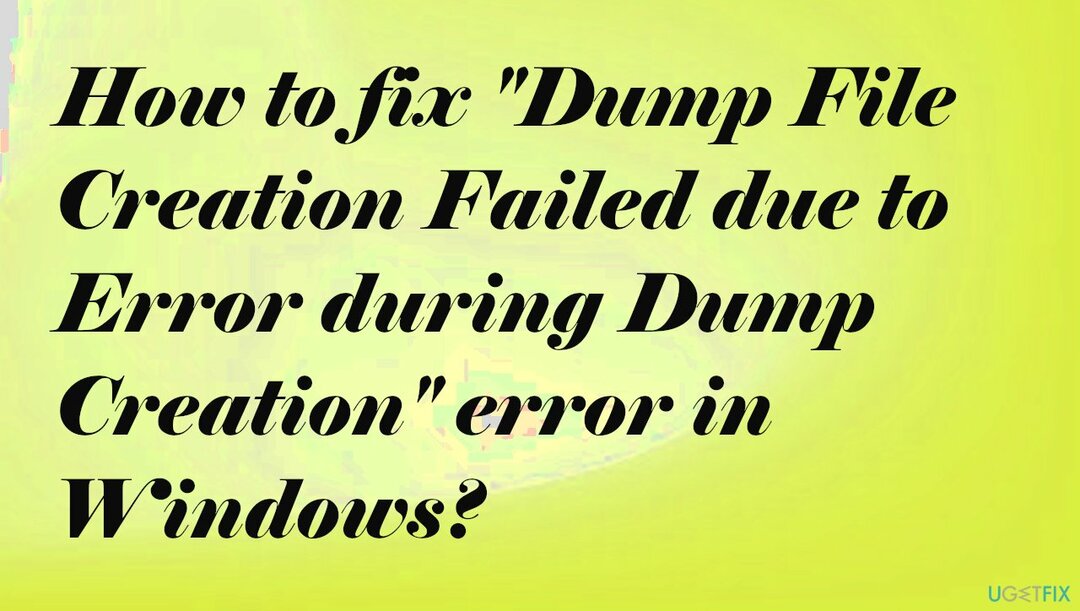
1. Copot pemasangan perangkat lunak pembersihan
Untuk memperbaiki sistem yang rusak, Anda harus membeli versi berlisensi dari gambar ulang gambar ulang.
- Tekan Tombol Windows + R untuk membuka kotak dialog Jalankan.
- Kemudian, ketik appwiz.cpldan tekan Memasuki untuk membuka jendela Program dan Fitur.
- Gulir ke bawah melalui daftar aplikasi yang diinstal dan temukan aplikasi yang berhubungan dengan file-file sementara.
- Klik kanan padanya dan pilih Copot pemasangan dari menu konteks yang baru muncul.
- Ikuti petunjuk di layar untuk menghapus instalan program, lalu mulai ulang komputer Anda.
2. Jalankan pemindaian SFC, DISM
Untuk memperbaiki sistem yang rusak, Anda harus membeli versi berlisensi dari gambar ulang gambar ulang.
- Membuka Prompt Perintah sebagai administrator dengan mencari CMD.
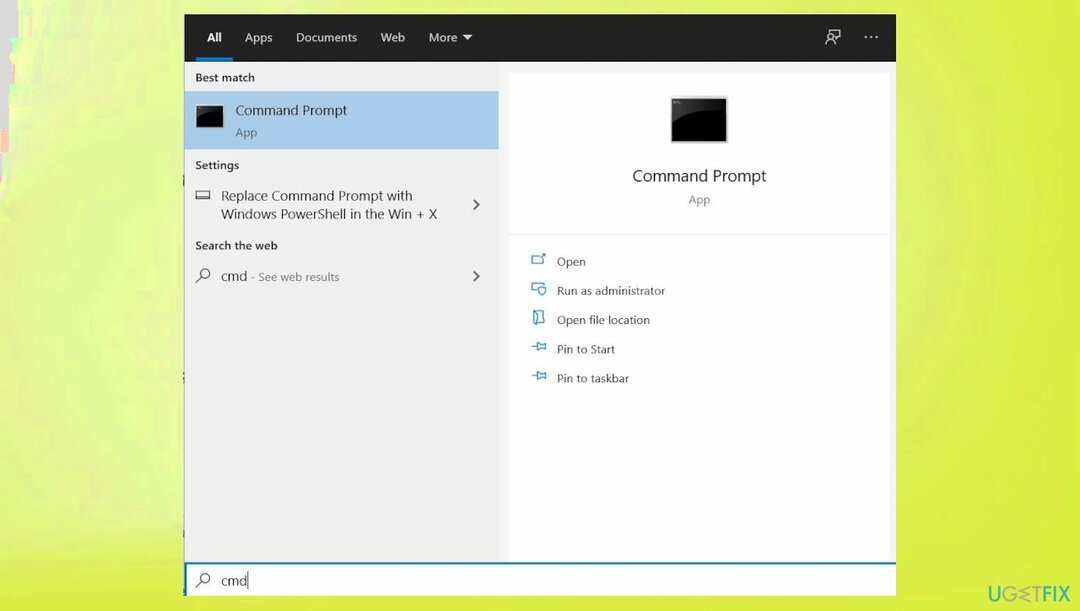
- Gunakan perintah berikut dan tekan Memasuki:
sfc /scannow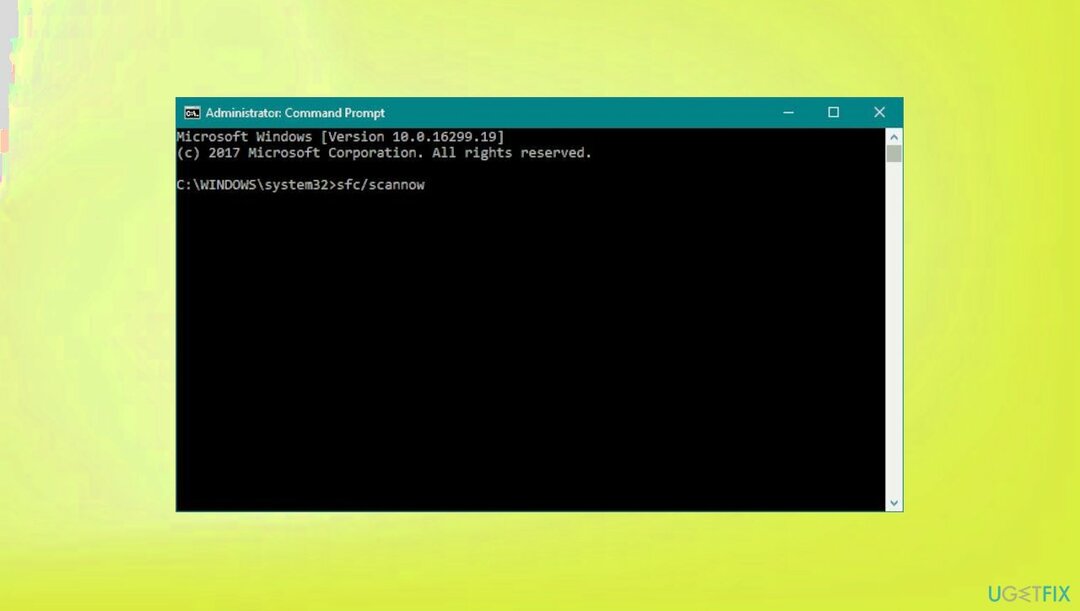
- Menyalakan ulang sistem Anda.
- Jika SFC mengembalikan kesalahan, gunakan baris perintah berikut, tekan Memasuki setelah masing-masing:
DISM /Online /Cleanup-Image /CheckHealth
DISM /Online /Cleanup-Image /ScanHealth
DISM /Online /Cleanup-Image /RestoreHealth
3. Gunakan Pemulihan Sistem
Untuk memperbaiki sistem yang rusak, Anda harus membeli versi berlisensi dari gambar ulang gambar ulang.
- Ketik Buat Titik Pemulihan dalam pencarian dan tekan Memasuki.
- Klik Pemulihan Sistem.
- Memilih Pilih titik pemulihan yang berbeda (jika tersedia) dan klik Berikutnya.
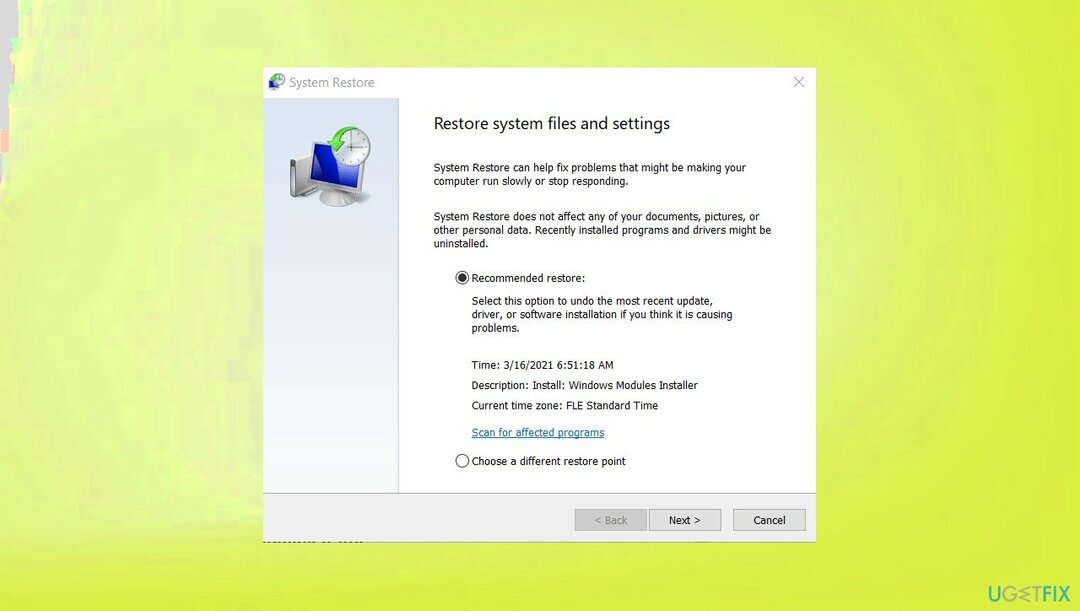
- tandai Tampilkan lebih banyak titik pemulihan kotak centang.
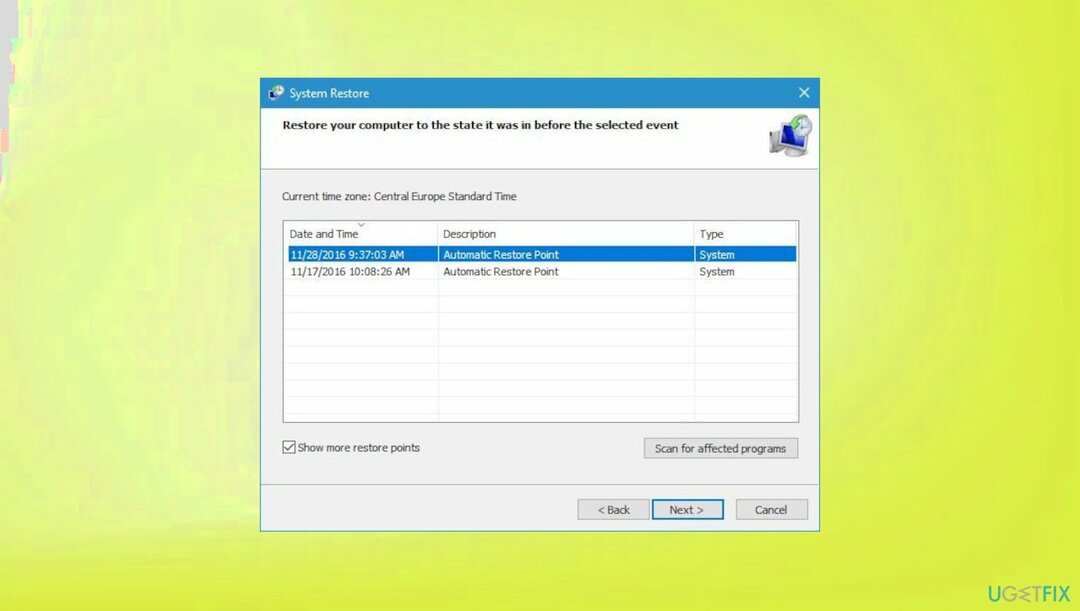
- Pilih waktu sebelum crash mengganggu Anda.
- Klik Berikutnya dan menyalakan ulang sistem sesuai kebutuhan.
4. Jalankan diagnostik memori
Untuk memperbaiki sistem yang rusak, Anda harus membeli versi berlisensi dari gambar ulang gambar ulang.
- Tekan tombol Windows + R lalu ketik mdsched.exe memukul OKE.
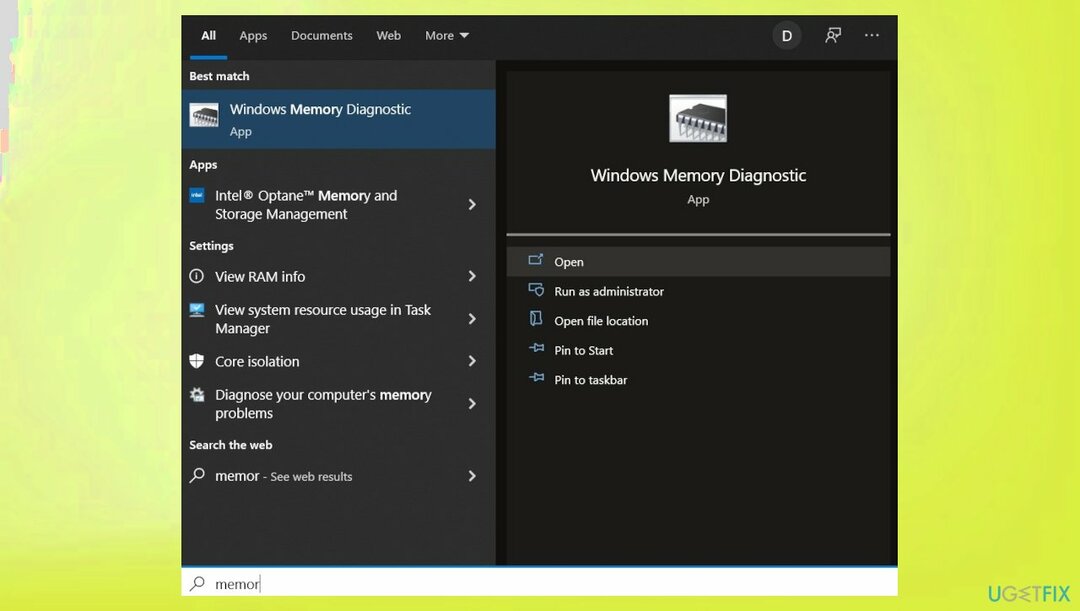
- Anda juga dapat mencari alat tersebut.
- Jalankan diagnostik.
- Kemudian restart perangkat setelah prosedur.
Perbaiki Kesalahan Anda secara otomatis
tim ugetfix.com mencoba melakukan yang terbaik untuk membantu pengguna menemukan solusi terbaik untuk menghilangkan kesalahan mereka. Jika Anda tidak ingin bersusah payah dengan teknik perbaikan manual, silakan gunakan perangkat lunak otomatis. Semua produk yang direkomendasikan telah diuji dan disetujui oleh para profesional kami. Alat yang dapat Anda gunakan untuk memperbaiki kesalahan Anda tercantum di bawah ini:
Menawarkan
lakukan sekarang!
Unduh PerbaikiKebahagiaan
Menjamin
lakukan sekarang!
Unduh PerbaikiKebahagiaan
Menjamin
Jika Anda gagal memperbaiki kesalahan Anda menggunakan Reimage, hubungi tim dukungan kami untuk mendapatkan bantuan. Tolong, beri tahu kami semua detail yang menurut Anda harus kami ketahui tentang masalah Anda.
Proses perbaikan yang dipatenkan ini menggunakan database 25 juta komponen yang dapat menggantikan file yang rusak atau hilang di komputer pengguna.
Untuk memperbaiki sistem yang rusak, Anda harus membeli versi berlisensi dari gambar ulang alat penghapus malware.

Lindungi privasi online Anda dengan klien VPN
VPN sangat penting dalam hal privasi pengguna. Pelacak online seperti cookie tidak hanya dapat digunakan oleh platform media sosial dan situs web lain tetapi juga Penyedia Layanan Internet Anda dan pemerintah. Bahkan jika Anda menerapkan pengaturan paling aman melalui browser web Anda, Anda masih dapat dilacak melalui aplikasi yang terhubung ke internet. Selain itu, browser yang berfokus pada privasi seperti Tor bukanlah pilihan yang optimal karena kecepatan koneksi yang berkurang. Solusi terbaik untuk privasi utama Anda adalah Akses Internet Pribadi – anonim dan aman saat online.
Alat pemulihan data dapat mencegah kehilangan file permanen
Perangkat lunak pemulihan data adalah salah satu opsi yang dapat membantu Anda pulihkan file Anda. Setelah Anda menghapus file, itu tidak menghilang begitu saja – itu tetap ada di sistem Anda selama tidak ada data baru yang tertulis di atasnya. Pemulihan Data Pro adalah perangkat lunak pemulihan yang mencari salinan yang berfungsi dari file yang dihapus di dalam hard drive Anda. Dengan menggunakan alat ini, Anda dapat mencegah hilangnya dokumen berharga, tugas sekolah, foto pribadi, dan file penting lainnya.